Kako koristiti način čitanja na Androidu

Da biste koristili način čitanja na Androidu, možete instalirati aplikaciju Način čitanja na Androidu kako biste je podržavali na svim preglednicima telefona.

Da biste koristili način čitanja na Androidu, možete instalirati aplikaciju Način čitanja na Android da podržava sve preglednike telefona, a ne samo korištenje načina čitanja na Google Chromeu . Konkretno, aplikacija također ima opciju čitanja web stranica koristeći zvuk s glasovnim prilagodbama. Članak u nastavku će vas uputiti kako koristiti način čitanja na Androidu.
Kako postaviti aplikaciju Reading Mode na Androidu
Korak 1:
Najprije instalirajte aplikaciju Reading Mode na Android prema donjoj poveznici.
Na sučelju aplikacije kliknite Dalje za nastavak. Zatim kliknite Postavke za postavljanje aplikacije Način čitanja na vašem telefonu.
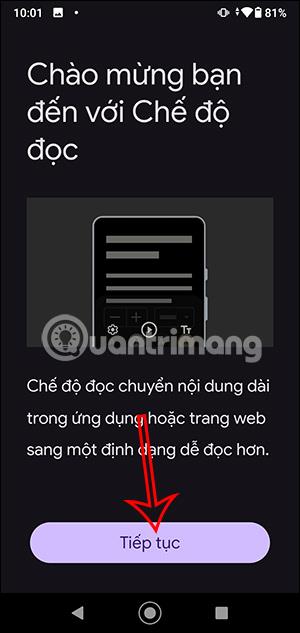
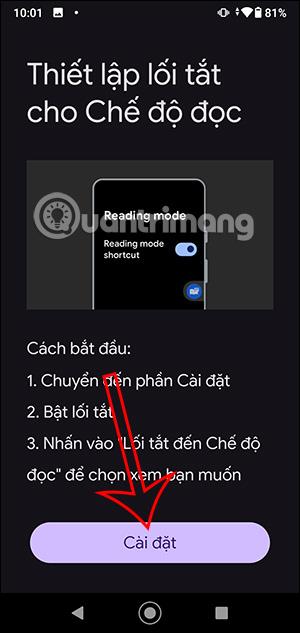
Korak 2:
Prikažite prilagođeno sučelje, kliknite aplikaciju za način čitanja i zatim aktivirajte aplikaciju za korištenje . Sada korisnik treba pristati na neke dozvole aplikacije.
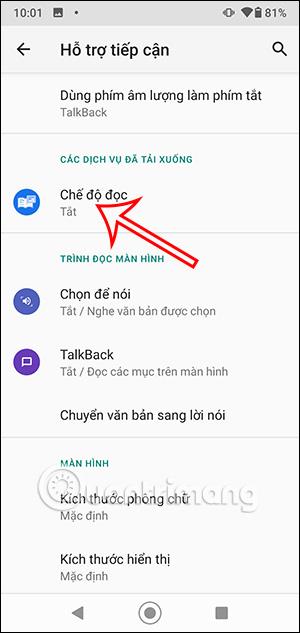
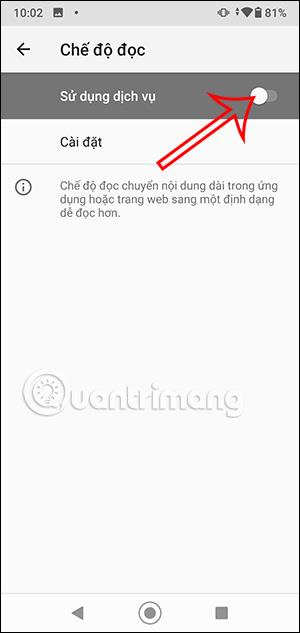
Korak 3:
Zatim aplikacija obavještava gumb za podršku da aktivira način čitanja. Pritisnite Razumijem za nastavak. Samo trebate kliknuti ikonu podrške u nastavku da biste otvorili način čitanja. Na kraju kliknite Završi da zatvorite ovo sučelje za postavljanje.
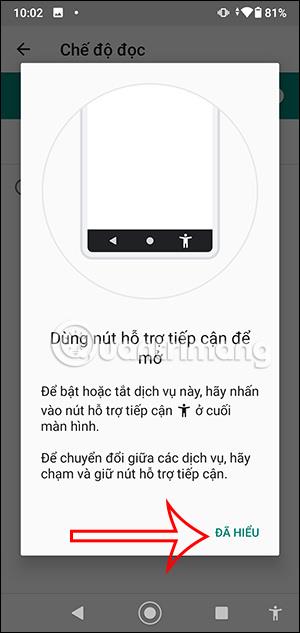
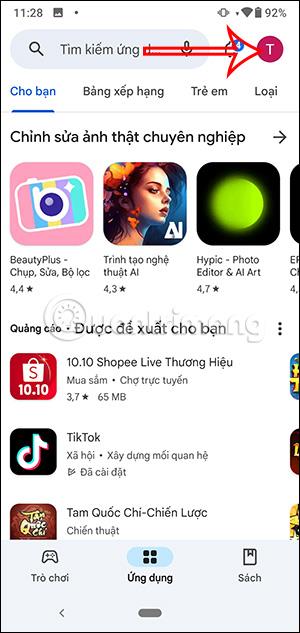
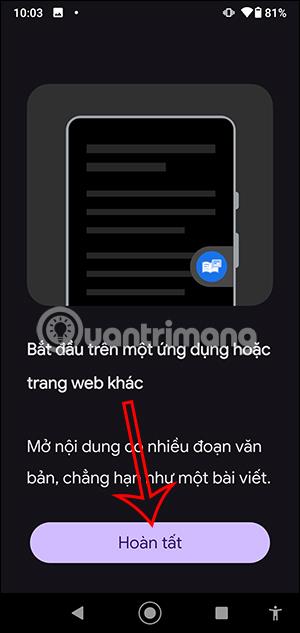
Upute za korištenje načina čitanja na Androidu
Korak 1:
Korisnici otvaraju web mjesto kao i obično, a zatim kliknu na ikonu načina čitanja ispod. Odmah prikazuje sučelje načina čitanja za ovo web mjesto.
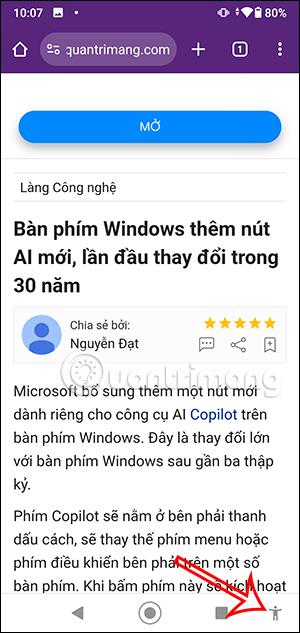

Kada kliknete na ikonu Tt, prikazat će se opcija povećanja ili smanjenja veličine teksta . Veličina teksta se odmah promijenila prema vašem odabiru.


Korak 2:
Klikom na ikonu zupčanika prikazat će se sučelje za prilagodbu prikaza teksta . Možemo promijeniti font prikaza teksta . Odmah nakon toga novi tip slova primjenjuje se na način čitanja.
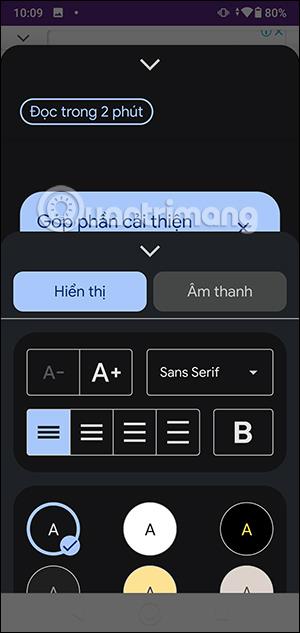


Korak 3:
Zatim možete poravnati tekst prikazan u načinu čitanja. Ili možete prilagoditi boju zaslona za tekst. Pomicanjem prema dolje nalazi se još nekoliko opcija za načine prikaza.

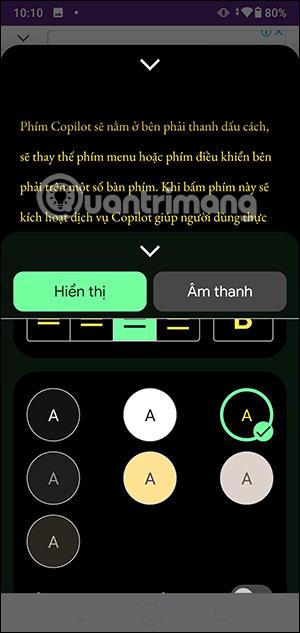

Korak 4:
Pritisnite Zvuk za podešavanje načina čitanja teksta. Tijekom procesa audio čitanja, možete promijeniti brzinu čitanja klikom na ikonu 1x .
Gdje god čitate, tekst će biti označen drugom bojom.



Korak 5:
Da biste se vratili na sučelje web stranice , samo trebate povući zaslon načina čitanja prema dolje .
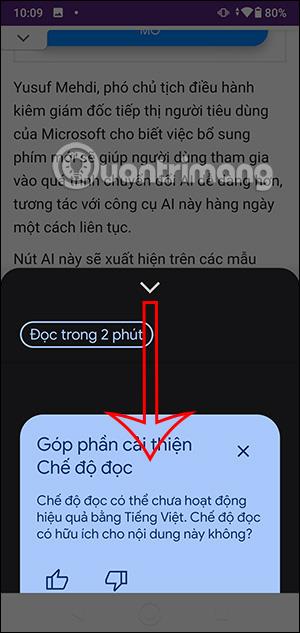
Putem značajki pretvorbe govora u tekst u stvarnom vremenu ugrađenih u mnoge današnje aplikacije za unos, imate brz, jednostavan, au isto vrijeme izuzetno precizan način unosa.
I računala i pametni telefoni mogu se spojiti na Tor. Najbolji način da pristupite Toru s vašeg pametnog telefona je putem Orbota, službene aplikacije projekta.
oogle također ostavlja povijest pretraživanja koju ponekad ne želite da netko tko posuđuje vaš telefon vidi u ovoj Google aplikaciji za pretraživanje. Kako izbrisati povijest pretraživanja na Googleu, možete slijediti korake u nastavku u ovom članku.
Ispod su najbolje lažne GPS aplikacije na Androidu. Sve je besplatno i ne zahtijeva da rootate svoj telefon ili tablet.
Ove godine Android Q obećava donijeti niz novih značajki i promjena u operativnom sustavu Android. Pogledajmo očekivani datum izlaska Androida Q i odgovarajućih uređaja u sljedećem članku!
Sigurnost i privatnost sve više postaju glavna briga za korisnike pametnih telefona općenito.
S načinom rada "Ne uznemiravaj" OS-a Chrome možete odmah isključiti dosadne obavijesti za fokusiraniji radni prostor.
Znate li kako uključiti Game Mode za optimizaciju performansi igre na vašem telefonu? Ako ne, istražimo to sada.
Ako želite, također možete postaviti prozirne pozadine za cijeli Android telefonski sustav pomoću aplikacije Designer Tools, uključujući sučelje aplikacije i sučelje postavki sustava.
Lansira se sve više i više modela 5G telefona, u rasponu od dizajna, vrsta do segmenata. Kroz ovaj članak, istražimo odmah modele 5G telefona koji će biti lansirani ovog studenog.









